Atualizando o firmware
Quando são adicionadas funções ou é feito o upgrade do software, o firmware é atualizado.
Verifique a versão do firmware e atualize o firmware da máquina. Você pode definir as configurações para atualizar o firmware da máquina automaticamente quando o firmware for atualizado.
Verifique a versão do firmware e atualize o firmware da máquina. Você pode definir as configurações para atualizar o firmware da máquina automaticamente quando o firmware for atualizado.

Se a máquina puder ser conectada à internet, você pode baixar a última versão do firmware da máquina no servidor de distribuição da Canon.
IMPORTANTE
Observações durante a atualização
A máquina reinicia várias vezes.
Não faça o seguinte enquanto a atualização estiver sendo processada. Caso contrário, pode ocorrer um erro grave.
Desligando a máquina
Desconecte o cabo LAN
Estabeleça comunicação com a máquina a partir de outro computador ou aplicativo (tal como se faz para imprimir)
Se houver algum trabalho pendente, o processo de atualização será interrompido.
NOTA
Se houver algum problema durante a atualização do firmware, faça o backup das configurações e dados salvos na máquina.
Verificando a versão do firmware
Verifique a versão do firmware antes e depois de atualizá-lo para conferir se a atualização foi realizada corretamente.
Esta seção descreve como verificar essa informação usando a UI Remota em um computador.
No painel de controle, selecione [ ] na tela [Home] ou em outra tela e, em seguida, selecione [Device Info./Other]
] na tela [Home] ou em outra tela e, em seguida, selecione [Device Info./Other]  [Check Device Configuration] para verificar a informação.
[Check Device Configuration] para verificar a informação.
No painel de controle, selecione [
 ] na tela [Home] ou em outra tela e, em seguida, selecione [Device Info./Other]
] na tela [Home] ou em outra tela e, em seguida, selecione [Device Info./Other]  [Check Device Configuration] para verificar a informação.
[Check Device Configuration] para verificar a informação.1
Faça login na UI Remota. Iniciando a UI Remota
2
Na página do Portal da UI Remota clique em [Status Monitor/Cancel]. Página do portal da UI Remota
3
Clique em [Device Information].
A tela [Device Information] é exibida.
4
Verifique a versão mostrada no [Controller] em [Version Information].
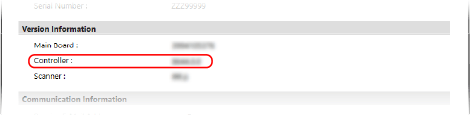
Atualizando o firmware manualmente
Atualize a versão do firmware manualmente usando a UI Remota em um computador. Você não pode usar o painel de controle para atualizar a versão do firmware manualmente.
É preciso ter privilégios de administrador. A máquina precisa ser reiniciada para aplicar a atualização.
É preciso ter privilégios de administrador. A máquina precisa ser reiniciada para aplicar a atualização.
Preparativos necessários
Baixe o firmware mais recente do site da Canon para o seu país/região no computador que está executando a atualização.
IMPORTANTE
Não feche o navegador enquanto o processo não estiver concluído. Além disso, não deixe o computador entrar em modo de suspensão. Se isso acontecer, a atualização do firmware pode não ser processada corretamente.
1
Faça login na UI Remota como administrador. Iniciando a UI Remota
2
Na página do Portal da UI Remota clique em [Settings/Registration]. Página do portal da UI Remota
3
Clique em [License/Other]  [Register/Update Software]
[Register/Update Software]  [Manual Update].
[Manual Update].
 [Register/Update Software]
[Register/Update Software]  [Manual Update].
[Manual Update].A tela [Manual Update] é exibida.
4
Clique em [Escolher Arquivo] e especifique o arquivo do firmware que deseja atualizar.
5
Clique em [Update]  [Yes].
[Yes].
 [Yes].
[Yes].A atualização do firmware se inicia.
A tela muda várias vezes durante o processo de atualização. Pode demorar um pouco para uma tela passar para outra.
A tela muda várias vezes durante o processo de atualização. Pode demorar um pouco para uma tela passar para outra.
6
Quando aparecer [The firmware is updated. Restart the device.], reinicie a máquina. Reiniciando a máquina
Atualizando o firmware automaticamente quando houver uma nova versão disponível
Você pode definir as configurações para acessar o servidor de distribuição de firmware regularmente e verificar se houve alguma atualização do firmware. Em caso afirmativo, a máquina baixa a nova versão e faz a atualização.
Esta seção descreve como definir as configurações usando a UI Remota em um computador.
No painel de controle, selecione [ Settings/Registration] na tela [Home] ou outra tela, e então selecione [Management Settings] para definir as configurações. [Register/Update Software]
Settings/Registration] na tela [Home] ou outra tela, e então selecione [Management Settings] para definir as configurações. [Register/Update Software]
Requer privilégios de administrador.
No painel de controle, selecione [
 Settings/Registration] na tela [Home] ou outra tela, e então selecione [Management Settings] para definir as configurações. [Register/Update Software]
Settings/Registration] na tela [Home] ou outra tela, e então selecione [Management Settings] para definir as configurações. [Register/Update Software]Requer privilégios de administrador.
1
Faça login na UI Remota como administrador. Iniciando a UI Remota
2
Na página do Portal da UI Remota clique em [Settings/Registration]. Página do portal da UI Remota
3
Clique em [License/Other]  [Register/Update Software]
[Register/Update Software]  [Scheduled Update Settings].
[Scheduled Update Settings].
 [Register/Update Software]
[Register/Update Software]  [Scheduled Update Settings].
[Scheduled Update Settings].A tela [Scheduled Update Settings] é exibida.
4
Clique em [Edit].
A tela de configuração da atualização programada é exibida.
5
Marque a caixa de seleção [Enable scheduled update settings].
6
Defina a hora para verificar se existe uma versão atualizada do firmware e a hora para executar a atualização na máquina.
[Confirm]
Selecione um intervalo para verificar se o firmware foi atualizado ([Biweekly] ou [Weekly]) e selecione o dia e a hora para fazer isso. A hora é exibida em formato de 24 horas.
A máquina começa a baixar o firmware automaticamente se houver uma nova versão.
Pode demorar umas três horas para a máquina terminar de procurar e baixar a atualização.
[Apply at]
Selecione o horário para realizar a atualização do firmware.
Se o firmware não for baixado até a hora determinada, a atualização não será realizada. A atualização será feita na hora especificada no dia seguinte.
Após terminar a atualização, a máquina será reiniciada automaticamente.
7
Configure um e-mail de notificação, se for necessário.
Defina as configurações se você quiser receber notificações por e-mail do servidor de distribuição sobre o status da atualização.
[E-Mail]
Insira um endereço de e-mail como destinatário da notificação.
[Comments]
Insira o comentário a ser adicionado à notificação por e-mail. Por exemplo, se você inserir o nome do modelo da máquina, o destinatário pode identificar o modelo à qual a mensagem se refere.
8
Clique em [Set]  [Yes].
[Yes].
 [Yes].
[Yes].A atualização automática é configurada.
9
Saia da UI Remota.
NOTA
Se o firmware baixado anteriormente não foi atualizado, a seguinte atualização automática não será executada.
Atualizando o firmware baixado do servidor de distribuição  [Europa]
[Europa]
Se a máquina pode ser conectada à internet, você pode baixar a versão mais recente do firmware a partir do servidor de distribuição da Canon. As opções de atualização automática tanto quanto a manual estão disponíveis e você pode baixar a última versão a uma hora determinada ou assim que ela estiver disponível, sendo um método mais flexível e prático do que outros.
Atualizando o firmware baixado a partir do servidor de distribuição automaticamente
Esta seção descreve como definir as configurações usando a UI Remota em um computador.
No painel de controle, selecione [ Settings/Registration] na tela [Home] ou outra tela, e então selecione [Management Settings] para definir as configurações.
Settings/Registration] na tela [Home] ou outra tela, e então selecione [Management Settings] para definir as configurações.
No painel de controle, selecione [
 Settings/Registration] na tela [Home] ou outra tela, e então selecione [Management Settings] para definir as configurações.
Settings/Registration] na tela [Home] ou outra tela, e então selecione [Management Settings] para definir as configurações.* Dependendo do país ou região, essa função pode não estar disponível.
É necessário ter privilégio de administrador.
1
Faça login na UI Remota como administrador. Iniciando a UI Remota
2
Na página do Portal da UI Remota clique em [Settings/Registration]. Página do portal da UI Remota
3
Clique em [License/Other]  [Register/Update Software].
[Register/Update Software].
 [Register/Update Software].
[Register/Update Software].4
Realize um teste de comunicação.
Teste se a máquina pode acessar o servidor de distribuição pela internet.
1
Clique em [Display Logs/Communication Test].
2
Clique em [Communication Test]  [Yes].
[Yes].
 [Yes].
[Yes].O resultado de teste de comunicação é exibido em um gráfico.
Se [Could not connect to distribution server. Check the distribution server and network.] for exibido, verifique se o cabo de LAN está conectado e se as configurações de rede estão definidas corretamente. Definindo as configurações padrão (Guia de Configuração)
Clique em [Distributed Update]  [Confirm New Firmware].
[Confirm New Firmware].
 [Confirm New Firmware].
[Confirm New Firmware].Você pode definir as configurações conforme o caso.
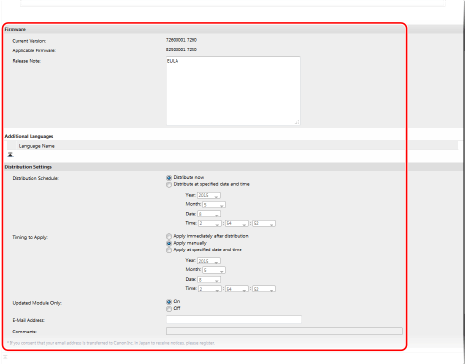
[Current Version] e [Applicable Firmware]
Você pode verificar a versão atual do firmware e a nova versão do firmware individualmente.
[Release Note]
Mostra informações importantes. Não deixe de ler e entender bem os detalhes.
[Distribution Schedule]
Para baixar o firmware imediatamente, selecione [Distribute now]. Para baixar o firmware a uma hora determinada, selecione [Distribute at specified date and time] e configure a data e a hora para [Year], [Month], [Date], e [Time]. Você pode programar com uma semana de antecedência.
[Timing to Apply]
Para aplicar o firmware de maneira automática e imediata depois que download é concluído, selecione [Apply immediately after distribution]. Para aplicar o firmware automaticamente em uma data e hora determinadas, selecione [Apply at specified date and time] e especifique a data e a hora em [Year], [Month], [Date] e [Time]. Você também pode selecionar [Apply manually] para aplicar o firmware manualmente.
[Updated Module Only]
Ao selecionar [On], será feita a atualização do diferencial (download apenas da diferença entre a versão do firmware atual e a nova versão disponível). Para baixar o firmware inteiro, selecione [Off]. Algumas versões do firmware não permitem a atualização do diferencial. Esteja atento a isso.
[E-Mail Address]
Insira um endereço de e-mail. O servidor de distribuição enviará a informação do status da atualização ao e-mail inserido aqui.
[Comments]
Insira a explicação ou observação a ser adiciona ao e-mail. Quando várias máquinas são administradas, insira o nome do dispositivo para que o status de recebimento da atualização possa ser identificado facilmente.
7
Clique em [Execute]  [OK].
[OK].
 [OK].
[OK].Se a tela do acordo da licença for exibida, verifique o conteúdo e clique em [I Agree].
Se você selecionou [Apply immediately after distribution] ou [Apply at specified date and time] na etapa 6, a máquina se reinicia automaticamente logo depois que o firmware é aplicado. Se selecionou [Apply manually], você precisa aplicar o firmware baixado manualmente. Atualizando o firmware baixado de um servidor de distribuição manualmente
IMPORTANTE
Se você mudar as configurações da atualização da distribuição novamente, o firmware baixado pode ser excluído ou as configurações programadas podem ser abortadas.
NOTA
Cancelando uma programação de distribuição
Na tela que aparece na etapa 5, clique em [Delete Scheduled Distribution]  [Yes].
[Yes].
 [Yes].
[Yes].Procurando um novo firmware disponível automaticamente (atualização programada)
Na etapa 5, você pode clicar em [Scheduled Update Settings]  [Edit] para definir as configurações para acessar o servidor de distribuição para procurar um novo firmware regularmente. Quando houver uma nova versão disponível, ela será baixada automaticamente e o firmware da máquina será atualizada.
[Edit] para definir as configurações para acessar o servidor de distribuição para procurar um novo firmware regularmente. Quando houver uma nova versão disponível, ela será baixada automaticamente e o firmware da máquina será atualizada.
 [Edit] para definir as configurações para acessar o servidor de distribuição para procurar um novo firmware regularmente. Quando houver uma nova versão disponível, ela será baixada automaticamente e o firmware da máquina será atualizada.
[Edit] para definir as configurações para acessar o servidor de distribuição para procurar um novo firmware regularmente. Quando houver uma nova versão disponível, ela será baixada automaticamente e o firmware da máquina será atualizada.Atualizando o firmware baixado de um servidor de distribuição manualmente
Preparativos necessários
Baixe o firmware mais recente do servidor de distribuição no computador que está executando a atualização. Atualizando o firmware baixado a partir do servidor de distribuição automaticamente
Esta seção descreve como definir as configurações usando a UI Remota em um computador.
No painel de controle, selecione [ Settings/Registration] na tela [Home] ou outra tela, e então selecione [Management Settings] para definir as configurações.
Settings/Registration] na tela [Home] ou outra tela, e então selecione [Management Settings] para definir as configurações.
No painel de controle, selecione [
 Settings/Registration] na tela [Home] ou outra tela, e então selecione [Management Settings] para definir as configurações.
Settings/Registration] na tela [Home] ou outra tela, e então selecione [Management Settings] para definir as configurações.É necessário ter privilégio de administrador.
1
Faça login na UI Remota como administrador. Iniciando a UI Remota
2
Na página do Portal da UI Remota clique em [Settings/Registration]. Página do portal da UI Remota
3
Clique em [License/Other]  [Register/Update Software].
[Register/Update Software].
 [Register/Update Software].
[Register/Update Software].4
Clique em [Distributed Update]  [Apply Firmware]
[Apply Firmware]  [OK].
[OK].
 [Apply Firmware]
[Apply Firmware]  [OK].
[OK].Assim que o firmware for aplicado, a máquina se reinicia automaticamente.